Come risolvere il problema della modalità schermo intero non funzionante in Chrome
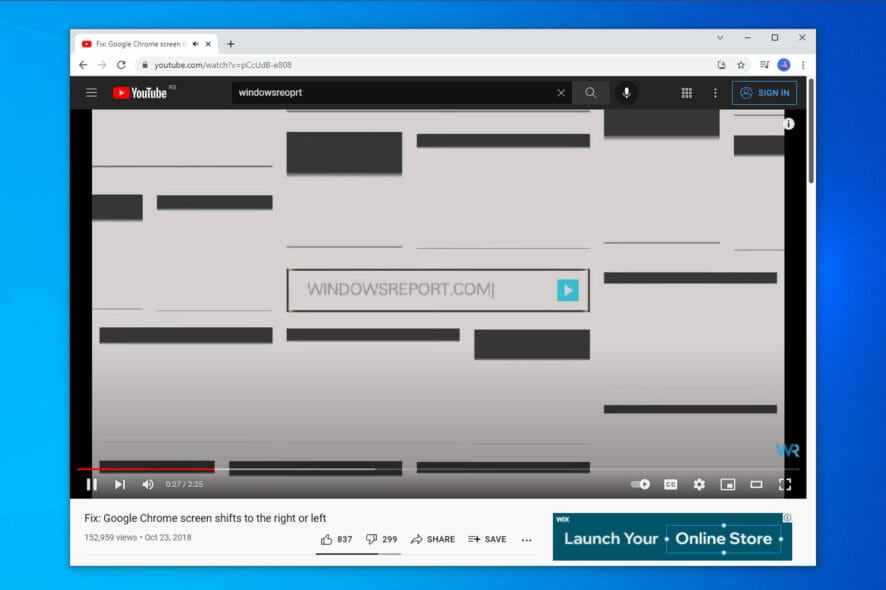
Sembra che per alcuni utenti la modalità schermo intero non funzioni in Chrome. Questo è particolarmente vero per i video di YouTube, che potrebbero aprire finestre quando tenti di riprodurre in modalità schermo intero.
Se hai questo problema, non cercare oltre. Segui le linee guida qui sotto per risolverlo il prima possibile.
Cosa posso fare se la modalità schermo intero non funziona su Google Chrome?
Ecco cosa fare per risolvere i problemi della modalità schermo intero su Chrome:
1. Aggiorna Chrome
-
Clicca sull’icona a 3 punte in alto a destra del browser.
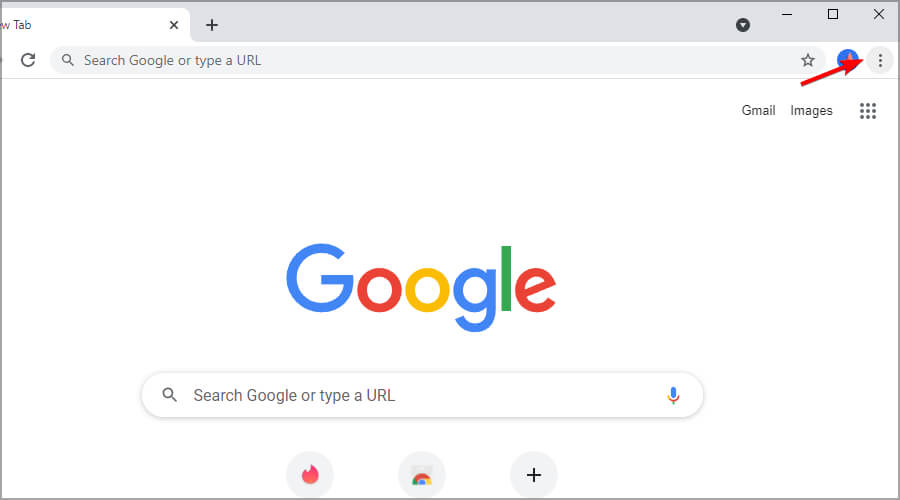
- Clicca su Guida, quindi su Informazioni su Google Chrome sul lato sinistro.
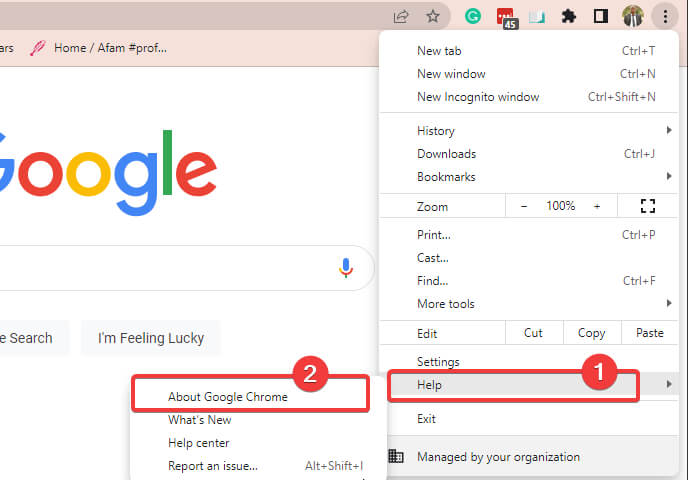
- Questo avvierà un controllo automatico degli aggiornamenti e li scaricherà di conseguenza.
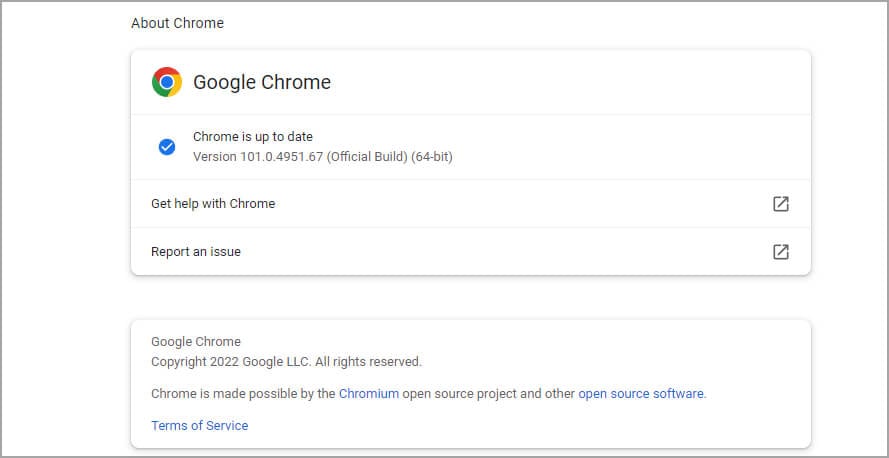
Questa è una soluzione utile se riscontri problemi con la modalità schermo intero di YouTube, Chrome e molti altri bug relativi alla modalità schermo intero nel browser.
2. Disabilita l’accelerazione hardware
- Clicca sui puntini di sospensione o sui tre punti verticali nell’angolo in alto a destra del tuo browser.
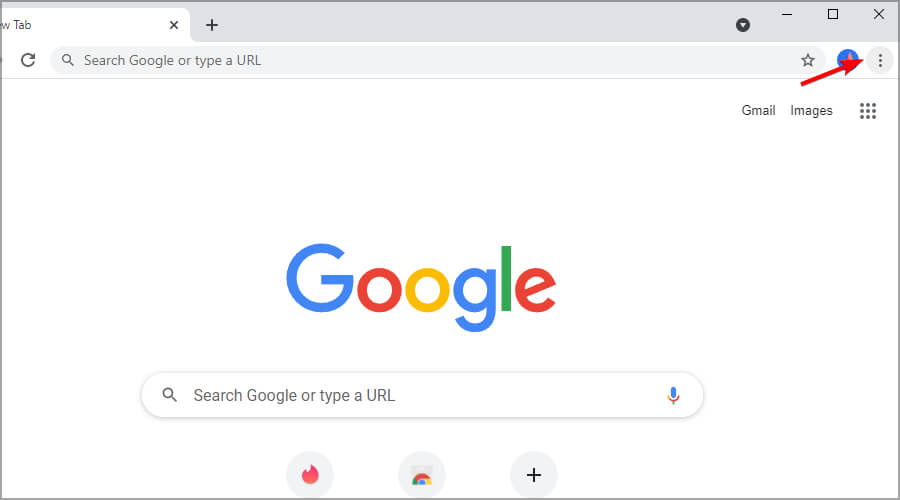
- Dalla lista delle opzioni, seleziona Impostazioni.
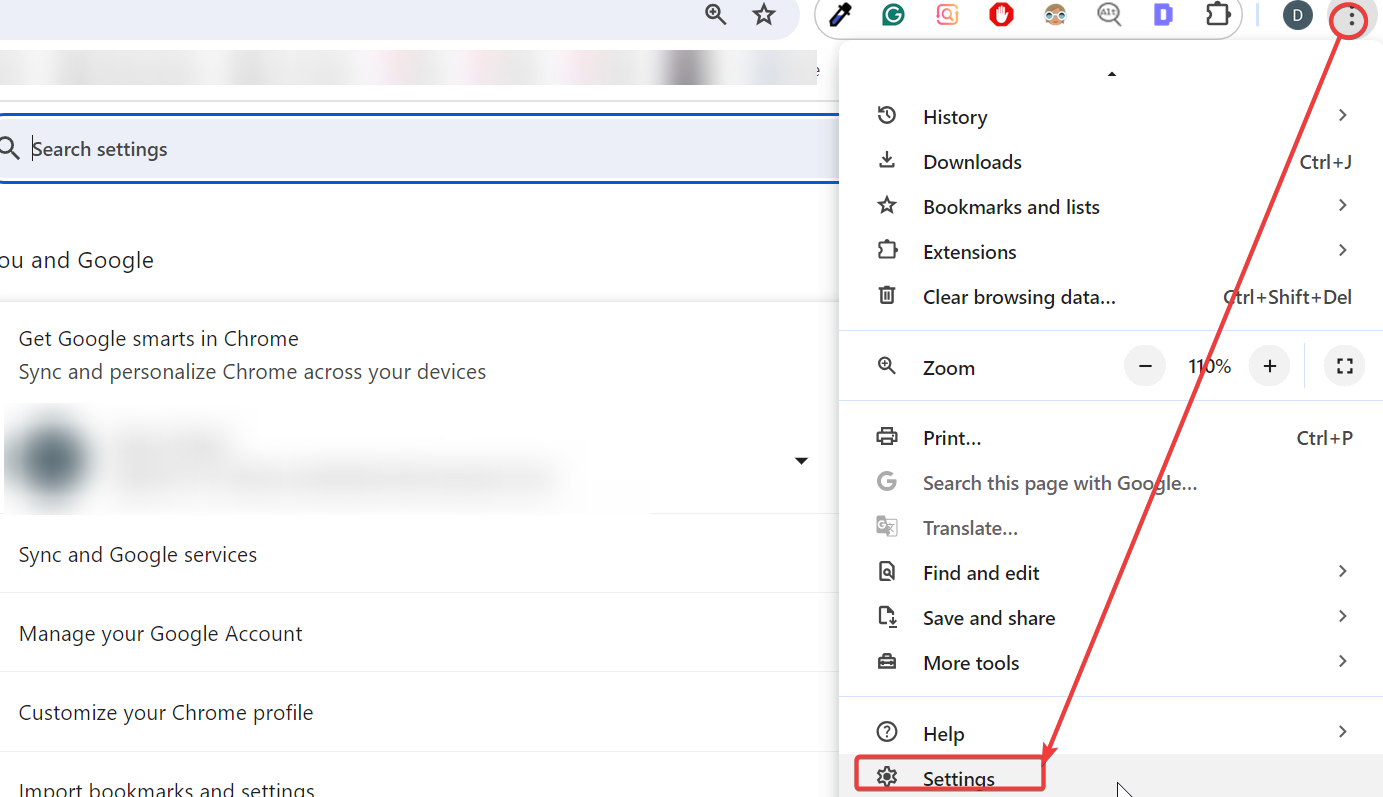
- Nel pannello di sinistra delle impostazioni, clicca sull’opzione Sistema.
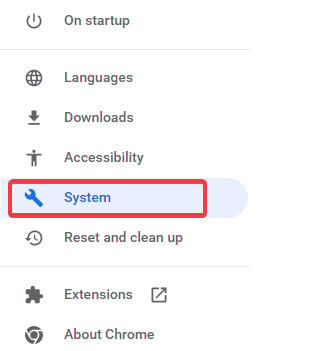
-
Deseleziona la casella Accelerazione hardware, quindi riavvia Chrome.
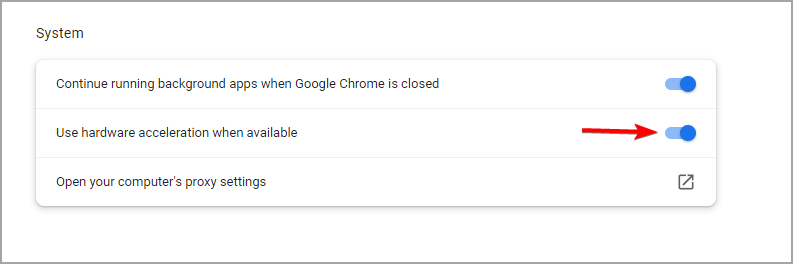
3. Cambia le impostazioni di ridimensionamento dello schermo
- Fai clic con il tasto destro sul collegamento Google Chrome e scegli Proprietà dal menu.
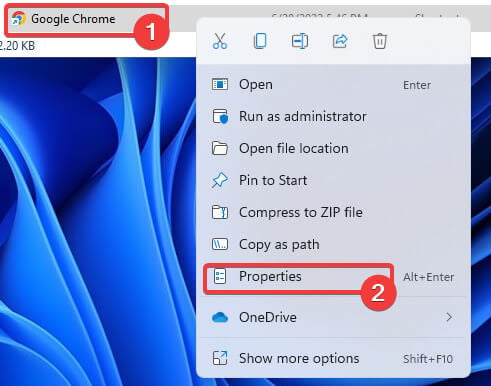
- Se selezionato, deseleziona l’opzione Disabilita ottimizzazioni schermo intero, quindi clicca su Applica e OK per salvare le modifiche.
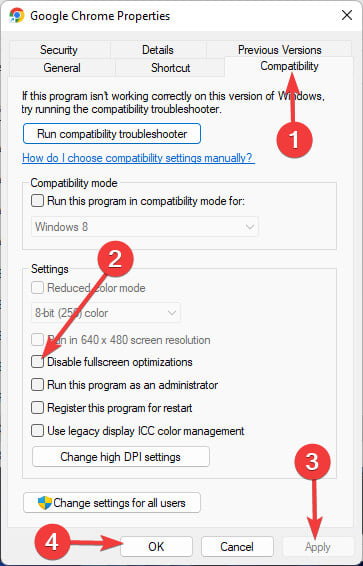
- Riavvia il browser.
4. Ripristina le impostazioni di Chrome
- Clicca sui puntini di sospensione o sui tre punti verticali nell’angolo in alto a destra e scegli Impostazioni dal menu.
- Espandi la sezione Avanzate e seleziona Ripristina e pulisci.
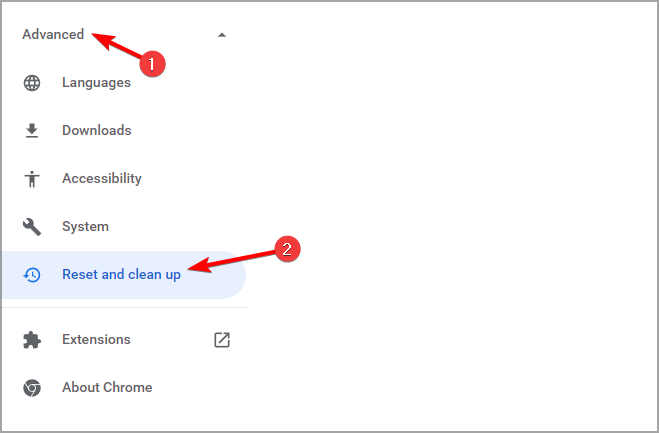
- Clicca su Ripristina le impostazioni ai valori predefiniti originali.
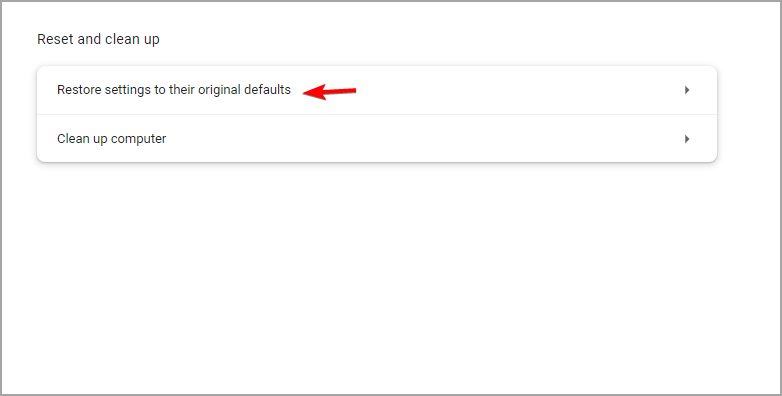
- Clicca sul pulsante Ripristina impostazioni per confermare.
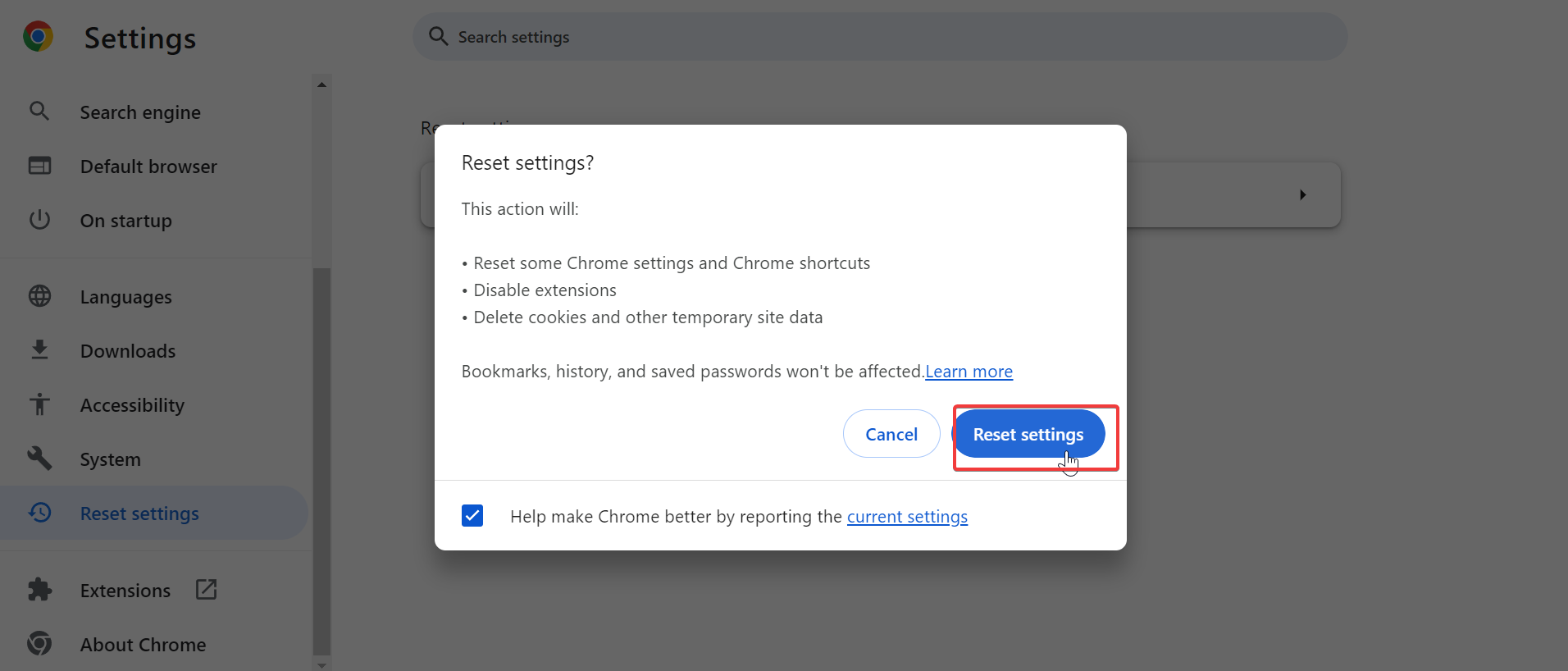
5. Reinstalla Chrome
- Sulla tastiera, premi Windows + I per aprire l’app Impostazioni.
- Clicca su App nel pannello di sinistra dell’app Impostazioni, poi clicca sul menu App e funzionalità nel pannello di destra.
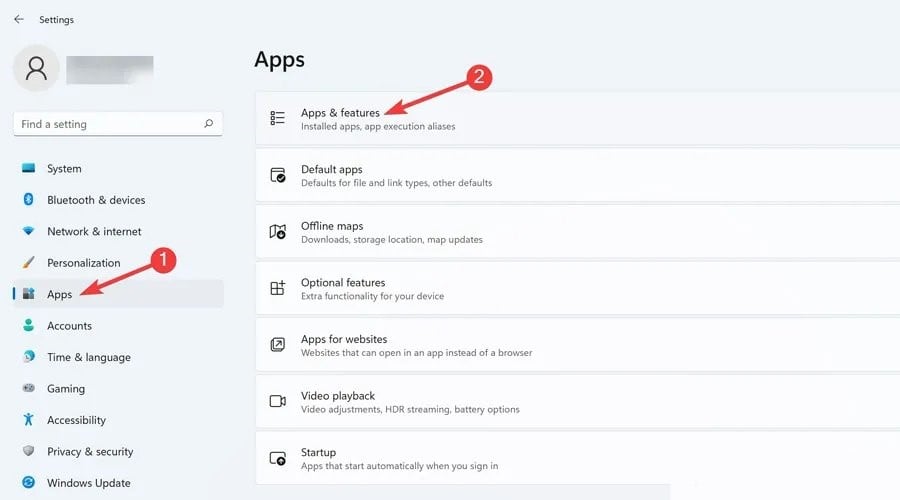
- Scorri fino all’applicazione Chrome, clicca sui suoi puntini verticali e seleziona l’opzione Disinstalla.
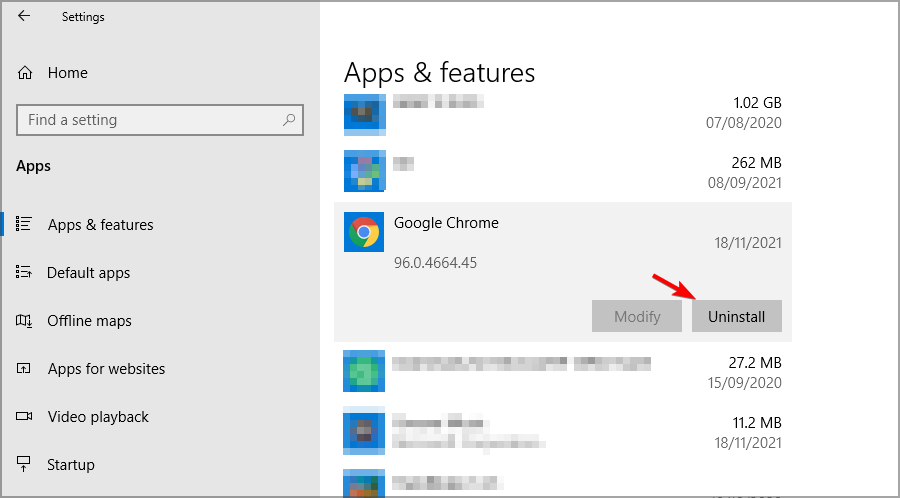
- Quando richiesto, clicca su Disinstalla per avviare il processo.
- Riscarica l’app Chrome dal sito ufficiale cliccando sul pulsante Scarica Chrome.
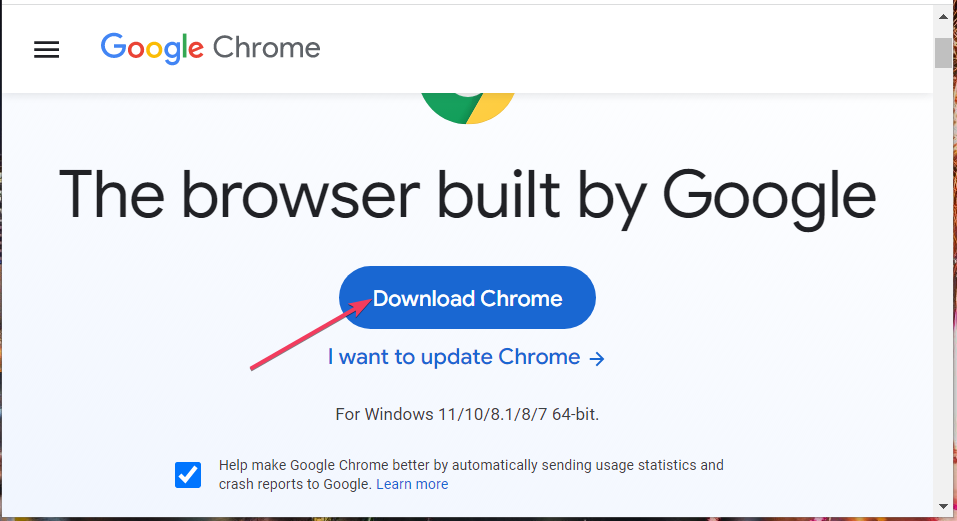
- Clicca sul file scaricato per avviare la reinstallazione e segui la procedura guidata di installazione.
Ricorda che Chrome può lasciare alcuni file residui, quindi dovrai trovarli e rimuoverli manualmente. Puoi trovare questi file nelle seguenti directory:
C:\Users\<IlTuoNomeUtente>\AppData\Local\Google Chrome
C:\Program Files\Google Chrome
6. Torna al tema predefinito
- Clicca sui puntini di sospensione o sui tre punti verticali nell’angolo in alto a destra e scegli Impostazioni dal menu.
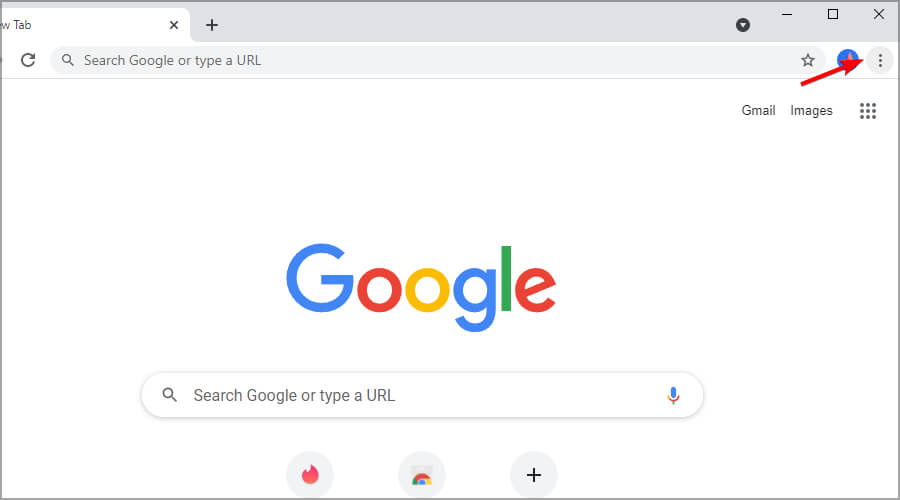
- Nel pannello di sinistra, seleziona Aspetto.
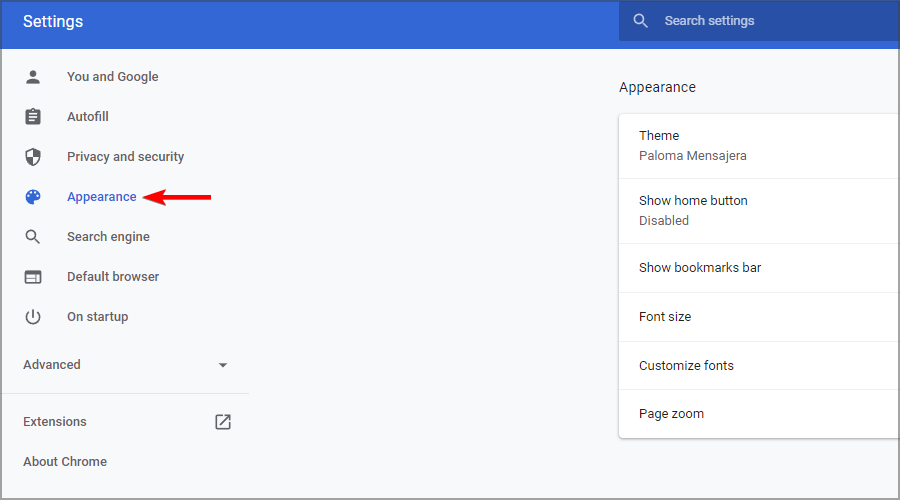
- Clicca sul pulsante Ripristina a predefinito.
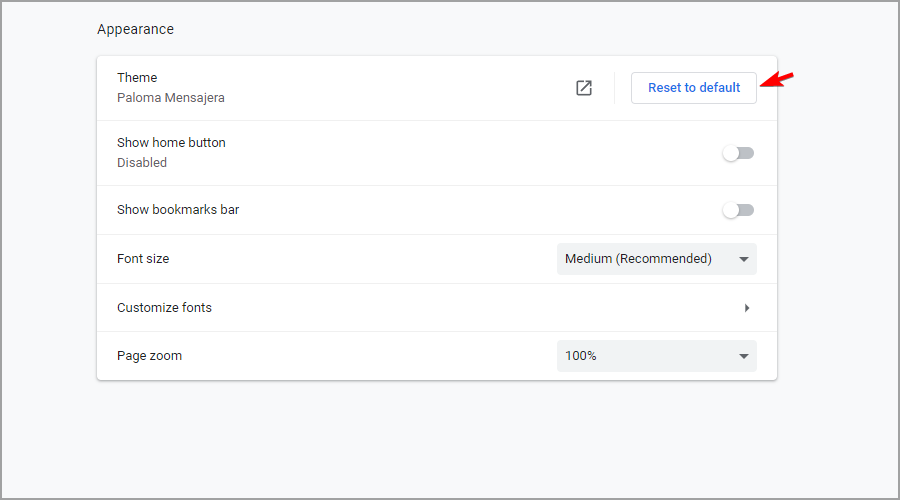
7. Assicurati che Chrome non sia massimizzato
- Se Chrome è massimizzato, clicca sul pulsante Massimizza.
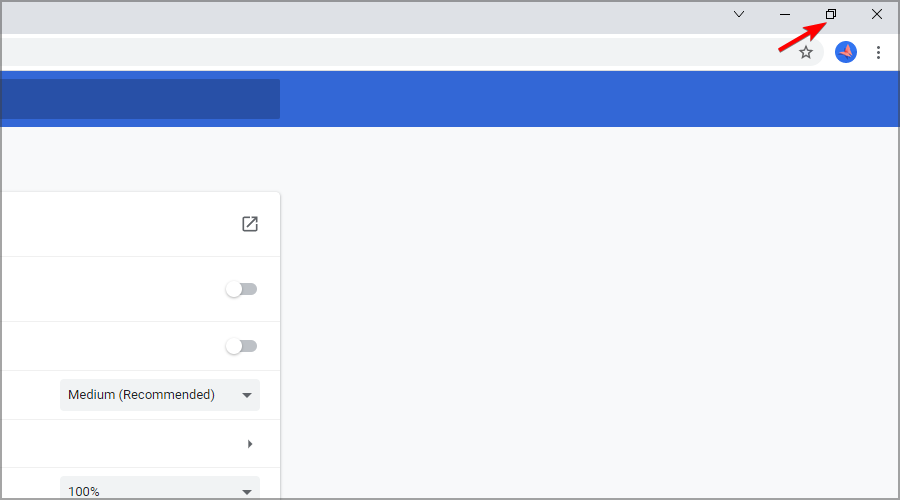
- La finestra del browser si ridimensionerà ora.
- Continua ad usarlo in questo modo.
Nota che se hai un problema con la finestra di Chrome massimizzata, potresti piuttosto reinstallare il browser e riprovare.
8. Duplica la scheda aperta
- Naviga al sito desiderato in Chrome.
- Prima di passare alla modalità Schermo intero, fai clic con il tasto destro sulla scheda che desideri visualizzare in modalità Schermo intero e scegli Duplica dal menu.
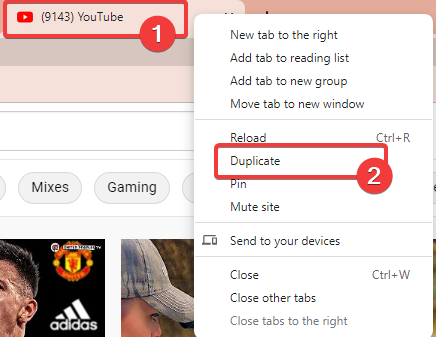
- Una volta aperta la nuova scheda, passaci e entra in modalità Schermo intero.
9. Prendi in considerazione l’utilizzo della versione Beta o Canary
- Visita il sito ufficiale per scaricare Chrome Beta.
- Clicca sul pulsante blu Scarica Chrome Beta.
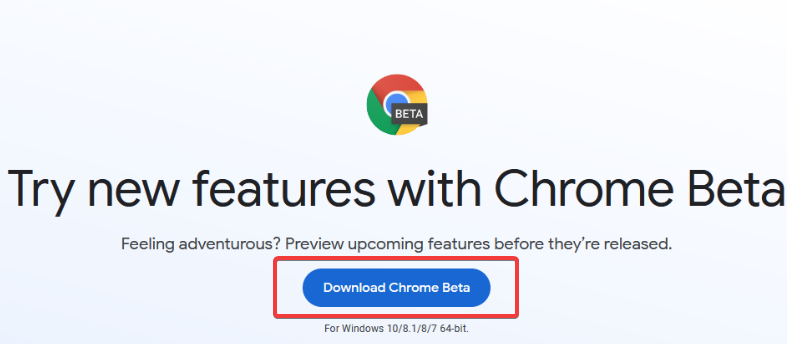
- Verifica se il problema persiste.
- Se il problema è presente, prova a utilizzare Chrome Canary invece.
10. Disabilita le estensioni
- Apri Google Chrome.
-
Clicca sui tre punti verticali (menu) nell’angolo in alto a destra.
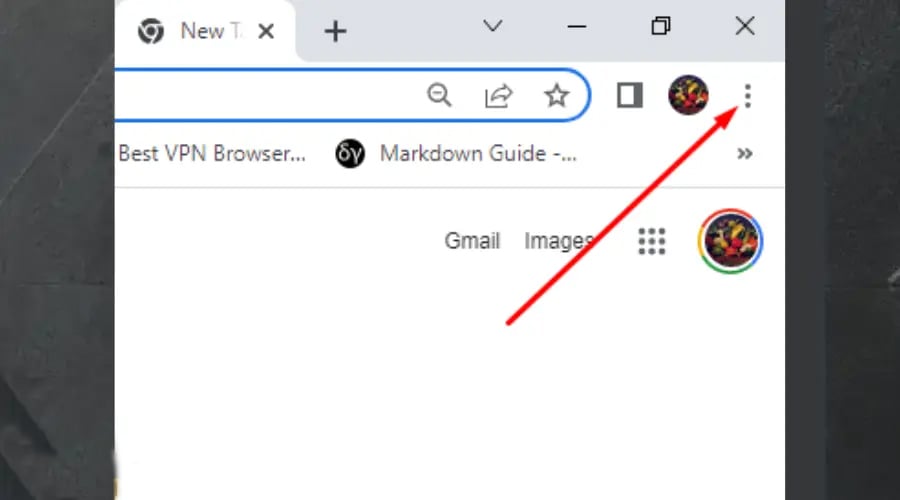
- Vai aAltri strumenti e poi Estensioni.
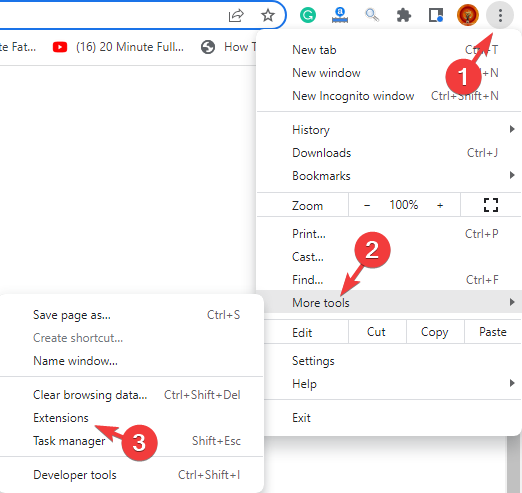
-
Disattiva tutte le estensioni.
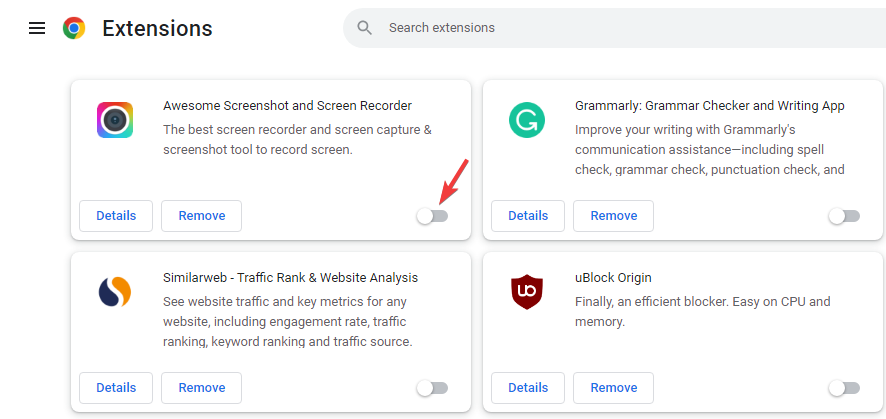
- Riavvia Chrome e prova la modalità schermo intero.Leggi di più su questo argomento
- Dovresti continuare a eseguire app in background quando Google Chrome è chiuso?
- Come ottenere un cursore personalizzato per Chrome
- Presentati come un professionista con l’estensione Slides Timer per Chrome
- Risolto: Chrome Remote Desktop continua a richiedere autorizzazione
Perché la modalità Schermo intero non funziona in Chrome?
Nella maggior parte dei casi, questo è causato da problemi del browser, e gli sviluppatori di solito sono rapidi a risolverli rilasciando una versione aggiornata che affronta questo problema.
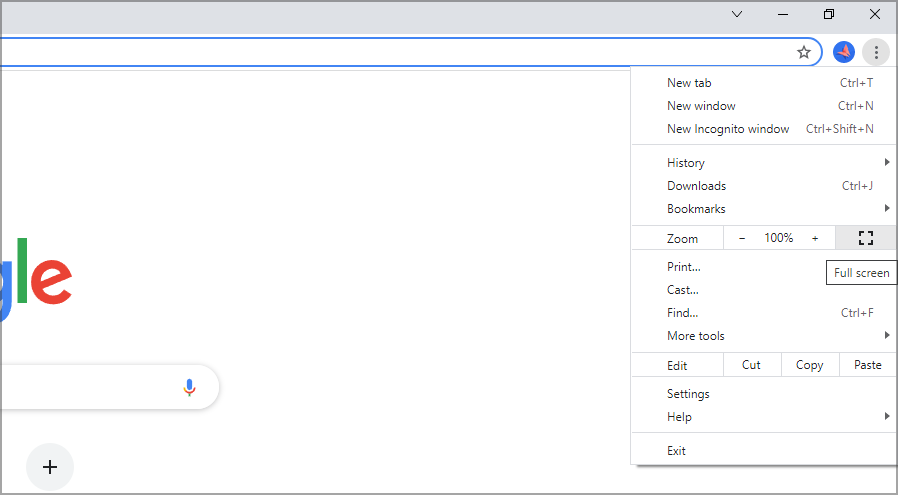 Accanto ai bug, le tue impostazioni possono anche portare a questo problema, quindi assicurati di regolarle di conseguenza o ripristinarle ai valori predefiniti.
Accanto ai bug, le tue impostazioni possono anche portare a questo problema, quindi assicurati di regolarle di conseguenza o ripristinarle ai valori predefiniti.
Come posso andare rapidamente in modalità Schermo intero in Chrome?
Andare in modalità schermo intero in Chrome è semplice; devi premere il tasto F11 sulla tastiera e attiverai la modalità. Per uscire da questa modalità, premi di nuovo il tasto F11.
Conclusione
Ecco fatto. Seguendo i passaggi sopra dovresti aver risolto il problema della modalità schermo intero che non funziona in Chrome.
Se hai bisogno di ulteriore aiuto o hai domande, contattaci nella sezione commenti qui sotto.













